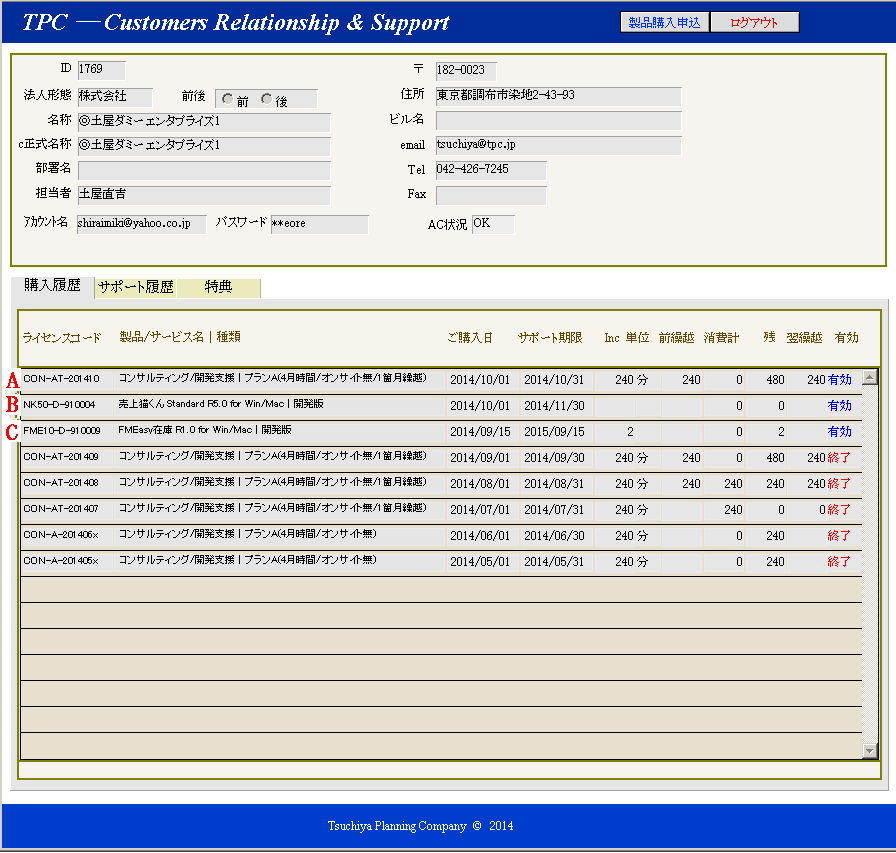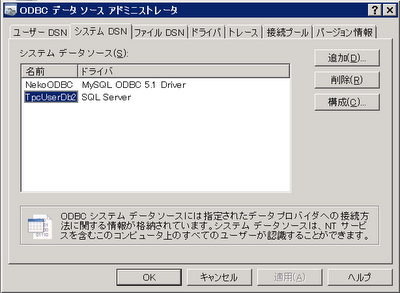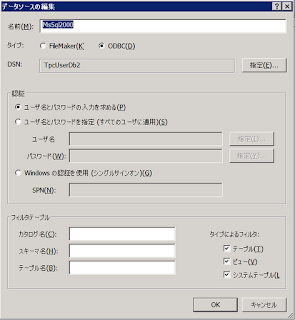注:
本システムは FileMakerインスタントWeb(IWP)と SQL Server 2000 により開発・運用されています。
1. 新規購入と登録ユーザによる購入
上図のページで新規のお客様は“新規購入”ボタンをクリックしてください(以下、「2-A 新規購入」参照)。土屋企画製品の登録ユーザの方は“ログイン”ボタンをクリックし、次の画面で[アカウント名]と[パスワード]を入力して“ログイン”をクリックします(以下、「2-B 登録ユーザによる購入」参照)。2-A. 新規購入
“新規購入”ボタンをクリックすると、下記のページが表示されます。- まず「お客様情報」欄の各項目に必要な情報を入力してください。*が付いている項目は入力が必須です。
- 次に希望の商品を「買い物カゴ」タブに入れます。[新規購入]タブ内の商品の右端にある“カゴへ”をクリックすると、その商品が「買い物カゴ」タブ内に表示されます(以下、「3.買い物カゴ」参照)。
注:
[製品名]をクリックすると、製品の案内ページが表示されます。
2-B. 登録ユーザによる購入
ログインに成功する以下のページが表示されます。ウインドウ右上部にある“製品購入申込”ボタンをクリックします。必要に応じて「お客様情報」欄の項目を変更してください。 本システムにログインするときに必要となる[アカウント名]および[パスワード]もこちらのページで変更が可能です。
本ページ下部には4つのタブがあります。
| タブ | 説明 |
| アップグレード | アップグレード可能な製品がある場合、表示される |
| 新規購入 | 新規購入可能な製品が表示される |
| お得意様優待 | 優待販売がある場合、表示される |
| 買い物カゴ | 他の3つのタブ上にある“カゴへ”ボタンで選択された製品が表示される |
■アップグレードタブ
 |
| [対象ライセンス]が複数ある場合、つまりアップグレード可能なライセンスが複数ある場合、 目的のライセンスをクリックして選択すると、右にアップグレード可能な製品が表示される |
アップグレード可能な製品がある場合は、「アップグレード」タブ内にその製品が表示されます。アップグレードする製品の右にある“カゴへ”をクリックすると、その商品が「買い物カゴ」タブ内に表示されます(以下、「3.買い物カゴ」参照)。
注:
[対象ライセンス]が複数行ある場合、アップグレードするライセンスをクリックして選択してください。選択したライセンスに対するアップグレード可能な製品が右側に表示されます。
■新規購入タブ
上記「2-A 新規購入」参照。■お得意様優待タブ
お得意様を対象とした優待販売製品が表示されます。製品の右にある“カゴへ”をクリックすると、その製品が「買い物カゴ」タブ内に表示されます(以下、「3.買い物カゴ」参照)。
注:
優待販売は期間限定の為、本タブには何も表示されないことがあります。
3. 買い物カゴ
上述の各タブにある“カゴへ”ボタンをクリックすると、その製品が[買い物カゴ]タブ内に移動します。他にも購入する製品がある場合は、適切なタブをクリックして購入する製品の“カゴへ”ボタンをクリックして、その製品を[買い物カゴ]タブへ移動します。購入する製品を登録し終えたら、“確認画面へ”ボタンをクリックします。項目説明
| 項目 | 説明 | 補足 |
| + | クリックすると数量が1増す | アップグレード製品の場合、本ボタンは動作せず |
| - | クリックすると数量が1減る | アップグレード製品の場合、本ボタンは動作せず |
| × | 製品を買い物カゴから削除する | ― |
| 確認画面へ | 確認画面へ移動 | ― |
4. ご注文確認ページ
本ページで注文内容をご確認頂き、修正が必要であれば“前画面へ戻る”を、修正が不要であれば“注文を確定する”をクリックしてください。 “注文を確定する”をクリックすると、注文完了ページが表示されます。5. 注文完了ページ
注文が完了しました。お客様には注文の確認のメールが自動送信されます。
以上
- FileMaker IWP と SQL Server 2000 による 土屋企画のソフトウェア販売サイトのご案内
- FileMaker IWP と SQL Server 2000 による 土屋企画のCRM(ユーザサポート)サイトのご案内
- FileMaker IWP と SQL-Server 2000 によるソフトハウス用ライセンス販売管理システム
- IWP(インスタントWeb)導入の可否
- FileMaker IWP (インスタントWeb公開) で一覧を表示させる方法
- FileMaker IWP (インスタントWeb公開) 上で JavaScript を使い、ページのリロードと印刷を行う方法
【IWP関連の製品・サービス】
- WebDirect/インスタントWeb対応在庫管理テンプレート『FMEasy 在庫 IWP/WD R1.5』をリリース
- 『FMEasy 在庫 IWP/WD R1.5』のIWP機能紹介動画
- インスタントWebの講習 ― インスタントWeb対応在庫管理システムを作る(対象者:中級、4時間×2日)